
Abban az esetben, ha a Microsoft frissítéseit a saját WSUS-kiszolgálójáról telepíti a számítógépekre és a vállalati kiszolgálókra, akkor valószínűleg teszteli őket a kísérleti számítógépeken vagy szerveren a frissítések telepítése előtt (a számítógépeket és a kiszolgálókat eloszthatja a különböző WSUS-csoportokhoz GPO-val). Ahogyan az utóbbi évek gyakorlata azt mutatja, nem hagyhatja el a WSUS-t úgy, hogy az automatikusan jóváhagyja az összes új frissítést a produktív rendszerekben (a Microsoft számos nyers és nem eléggé tesztelt frissítést bocsát ki).
A WSUS-kiszolgálón több különböző frissítési csoportot szervezhet. Az új frissítések WSUS-kiszolgálón történő jóváhagyásának klasszikus sémája az, hogy először teszteljék azokat PC-k és szerverek tesztcsoportjain (például Workstation_Test és Servers_Test csoportok), amelyeken az összes új kritikus frissítés és biztonsági frissítés automatikus jóváhagyására vonatkozó szabályok a WSUS-beállításokban készültek (WSUS -> Opciók -> Automatikus jóváhagyások -> Alapértelmezett automatikus jóváhagyási szabály).

Miután új frissítéseket telepítettek a tesztcsoportra, és megkapják a megerősítést, hogy a frissítések nem okoztak problémát a felhasználók számára (általában a tesztelés 3-4 napot vesz igénybe), jóvá kell hagynia az új frissítéseket a produktív csoportok telepítéséhez. De hogyan lehet ezt megtenni, hogy ne kelljen manuálisan kiválasztania az új frissítéseket és jóváhagynia a telepítést az összes számítógépen és kiszolgálón? Megmutatom két meglehetősen egyszerű módszert a jóváhagyott frissítések migrálására a WSUS tesztcsoportokból a produktív csoportokba..
Tartalom:
- Hogyan továbbíthatjuk a jóváhagyott frissítéseket a WSUS konzolra
- Másolja a jóváhagyott frissítéseket a WSUS-csoportok között a PowerShell használatával
Hogyan továbbíthatjuk a jóváhagyott frissítéseket a WSUS konzolra
Kényelmesen manuálisan másolhatja a jóváhagyott frissítéseket a WSUS tesztcsoportból a számítógépek / szerverek eredményes csoportjába. Ehhez helyesen kell konfigurálnia a Frissítési szolgáltatások konzolt.
A Frissítések szakaszban új nézetet kell létrehoznia a tesztcsoport jóváhagyott frissítéseihez. Ehhez válassza a menüpontot Új frissítési nézet.
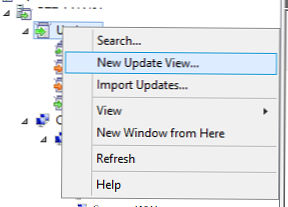
A megnyíló varázslóban válassza a „Egy adott csoport frissítései jóváhagyásra kerülnek”(A megadott csoport számára jóváhagyott jóváhagyások), és tüntesse fel a WSUS tesztcsoport nevét (Workstation_test). Írja be az új nézet nevét.
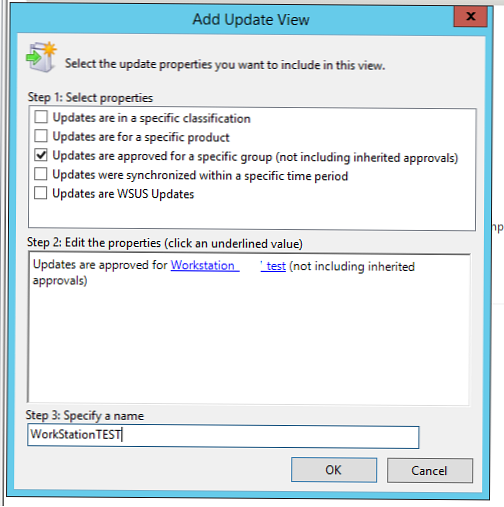
Válassza ki a létrehozott nézetet, majd válassza a szűrők menüt jóváhagyás= "Jóváhagyva" és állapot= „Bármelyik”. A táblázat fejlécére kattintva vegyen fel egy oszlopot, amely jelzi a frissítés kiadásának dátumát (Megjelenés dátuma). Az oszlop nevére kattintva rendezze a frissítési listát úgy, hogy az új frissítések megjelenjenek a tetején.
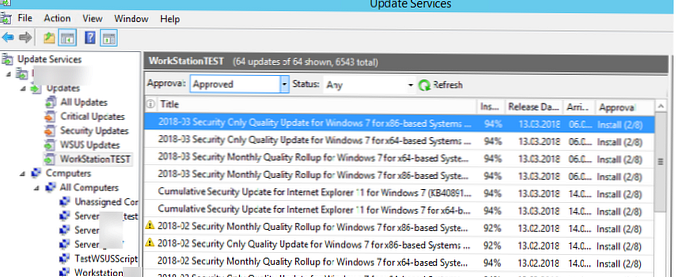
Mint láthatja, a listában most már könnyedén megtalálhatja az új frissítéseket és ellenőrizheti a telepítés állapotát. A Shift és / vagy a Ctrl gombokkal kiválaszthatja az összes szükséges frissítést, amelyeket jóvá kell hagyni a produktív rendszerekben, felhívhatja a helyi menüt a jobb egérgombbal, és kiválaszthatja jóváhagy. A WSUS-csoportok listájában válassza ki azokat a produktív csoportokat, amelyekhez jóváhagyja a kiemelt frissítéseket, és válassza a lehetőséget Telepítésre jóváhagyva.
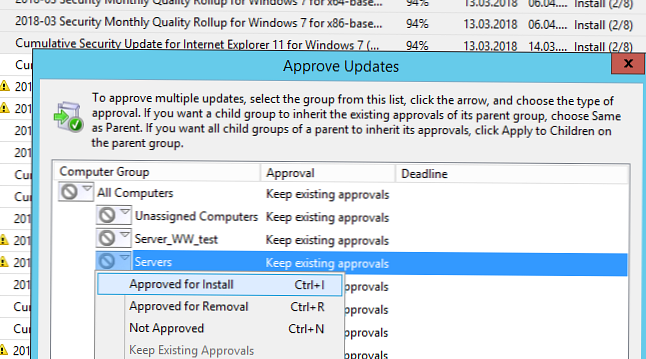
Most új frissítéseket fognak telepíteni a produktív rendszerekre..
Másolja a jóváhagyott frissítéseket a WSUS-csoportok között a PowerShell használatával
Ha sok frissítőcsoport van a WSUS-kiszolgálón, a jóváhagyott frissítések átvitele a tesztcsoportokból a termelékenyre automatizálható a PowerShell használatával. Kaptam egy szkriptet, amelyben meg kell határoznom a WSUS-kiszolgáló FQDN nevét és azon csoportok nevét, amelyek között a jóváhagyott frissítéseket másolni szeretném.
$ WsusServerFqdn = 'msk-wsus.winitpro.loc'
$ WsusSourceGroup = 'Workstation_Test'
$ WsusTargetGroup = 'WorkstationProduction'
[void] [reflection.assembly] :: LoadWithPartialName ("Microsoft.UpdateServices.Administration")
$ wsus = [Microsoft.UpdateServices.Administration.AdminProxy] :: getUpdateServer ($ WsusServerFqdn, $ False, '8530')
$ Csoportok = $ wsus.GetComputerTargetGroups ()
$ WsusSourceGroupObj = $ Csoportok | Hol a $ _. Név -eq $ WsusSourceGroup
$ WsusTargetGroupObj = $ Csoportok | Hol a $ _. Név -eq $ WsusTargetGroup
$ Updates = $ wsus.GetUpdates ()
$ i = 0
ForEach ($ frissítés $ frissítésekben)
if ($ Update.GetUpdateApprovals ($ WsusSourceGroupObj) .Count -ne 0 és $ Update.GetUpdateApprovals ($ WsusTargetGroupObj) .Count -eq 0)
$ i ++
Írás-fogadó ("jóváhagyás" + $ Update.Title)
$ Update.Approve ('Telepítés', $ WsusTargetGroupObj) | Out-Null
Írás-output ("Jóváhagyott 0 frissítések a (1) célcsoport számára" -f $ i, $ WsusTargetGroup)
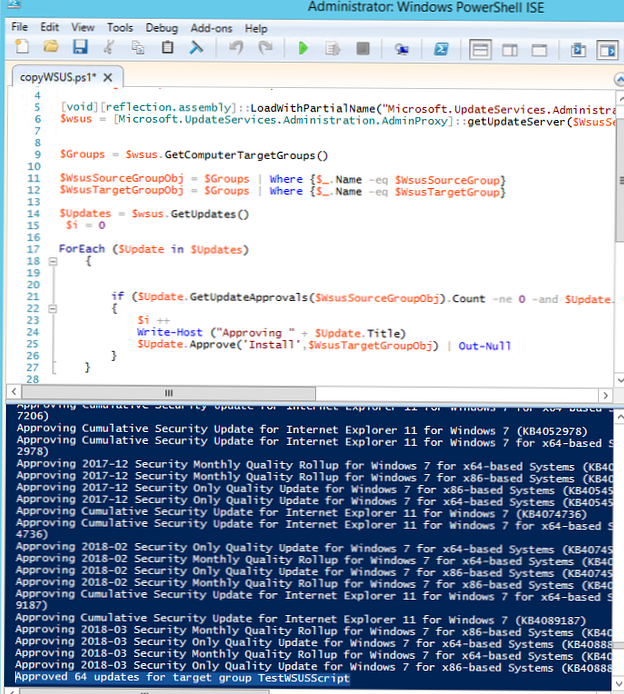
Ez a PowerShell-parancsfájl egymás után ismétli a forrás WSUS-csoport összes jóváhagyott frissítését, és ha a frissítést a célcsoport nem hagyja jóvá, jóváhagyja a telepítést. Ebben a példában a szkript 64 frissítést hagyott jóvá, amelyeket a tesztcsoportban hagytak jóvá, és amelyek nem voltak eredményesek.











